Як увімкнути нічну зміну на macOS та Linux

Підтримка синього світла стала популярною тенденцією у настільних та мобільних пристроях минулого року. Давайте розглянемо, як увімкнути його для macOS та Linux.
Підтримка нічної зміни або нічного режиму стала апопулярний тренд у настільних та мобільних операційних системах за останній рік. Такі бренди, як iOS, macOS та Windows 10 (Nightlight), вбудовані у власні версії функції. Блакитне світло обмежує вироблення мелатоніну, що важливо для управління поведінкою сну, а також стосується різних станів здоров'я, таких як робота серця.
Раніше ми розглядали налаштування та налаштування Night Shift на iOS та Night Light у Windows 10, а сьогодні ми розглянемо, як увімкнути синє світло для macOS та Linux.
Як налаштувати Blue Light на Linux та macOS за допомогою F.lux та Night Shift
Почну з легкого. Нічна зміна Apple - лише прапорець. На вашому Mac повинен працювати 10.12.4, який ви можете встановити в магазині додатків. Також вам потрібно працювати на апаратному забезпеченні, яке підтримує цю функцію. Ось список підтримуваних Mac:
- MacBook Air (середина 2012 року або пізніші)
- MacBook (на початку 2015 року або пізнішої версії)
- MacBook Pro (середина 2012 року або новіші)
- Mac mini (наприкінці 2012 року або пізнішої версії)
- iMac (наприкінці 2012 року або пізнішої версії)
- Mac Pro (пізно 2013)
Примітка. Якщо ваш Mac не входить у список, не втрачається вся надія. Завантажте та встановіть F.lux. Це чудовий додаток третьої сторони, про який ми детально писали тут, на groovyPost.
Тепер, якщо у вас підтримуються HW та ОС, ви можете включити Night Shift тут:
Запуск Налаштування > Дисплей > виберіть Ніч Клацніть Shift, натисніть на Розклад тоді виберіть один із трьох варіантів:
Вимкнено - якщо ви віддаєте перевагу вручну ввімкнути Night Shift, ця опція за замовчуванням дозволяє це зробити.
Користувальницькі - Встановити годинний нічний зсув автоматично увімкнено, за замовчуванням - 10:00. до 7:00.
Захід до сходу сонця - на основі послуг локації, Night Shift автоматично регулює кольорову температуру в розташуванні.
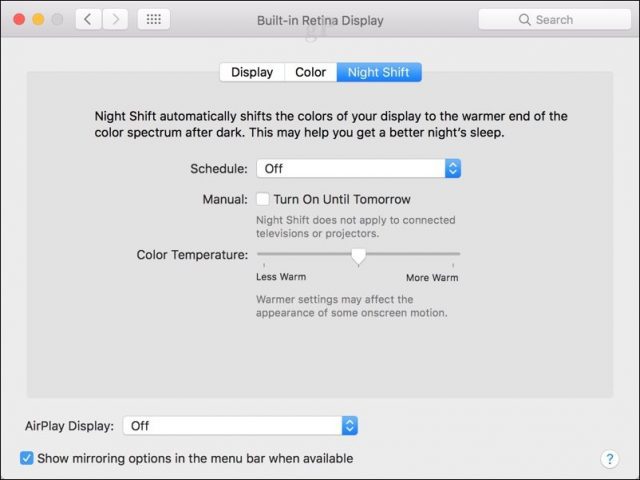
Ви можете додатково змінити температуру, щоб зробити її точно для вашого оточення, використовуючи повзунок, від менш теплого до теплішого.
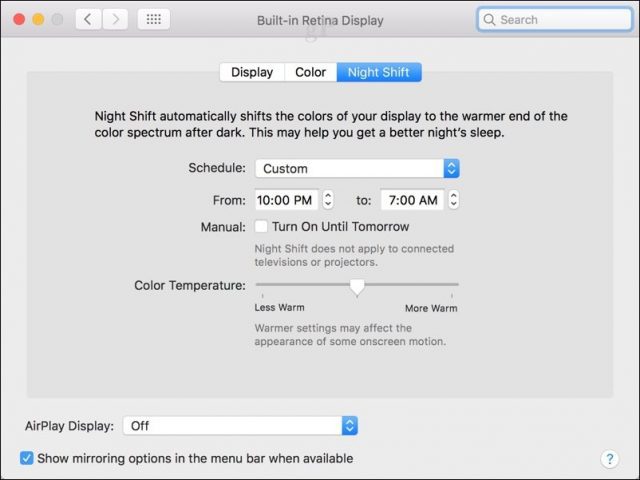
Користувачі можуть увімкнути або вимкнути нічну зміну під час руху з Центру сповіщень або використовувати команди Siri Увімкніть нічну зміну або Вимкніть нічну зміну.
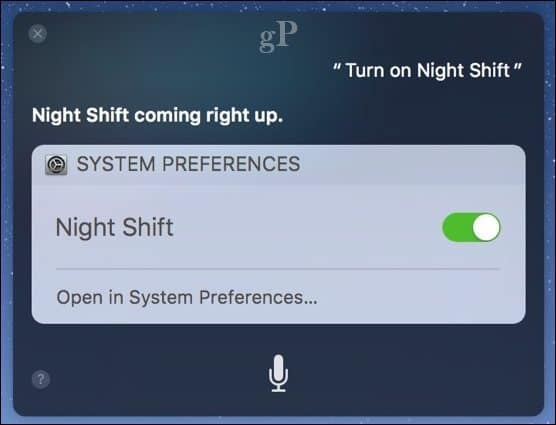
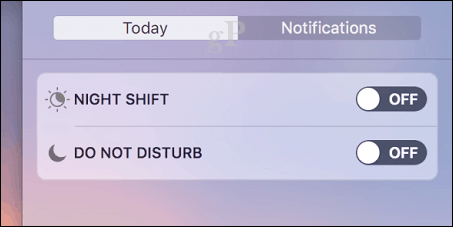
Підтримка Blue Light в Linux
Налаштування синього світла в Linux - це трохи більшезалучено, але нічого, щоб вас налякати. Як і майже все в Linux, це зусилля спільноти. По-перше, вам потрібно буде завантажити сторонній пакет, який підтримує розробник Натан Реннівальдок. Переконайтесь, що ви завантажили правильний пакет для розповсюдження Linux. У моєму випадку я використовую Ubuntu 16.04, також відомий під кодовим ім'ям Xenial.
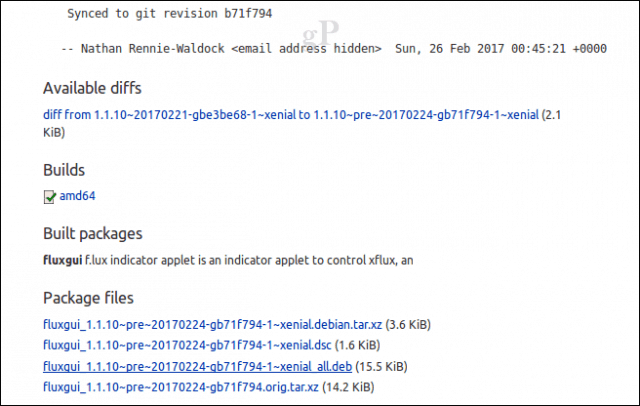
Завантаживши пакет, двічі клацніть його; після цього запуститься програмний центр Ubuntu, де ви можете розпочати встановлення.
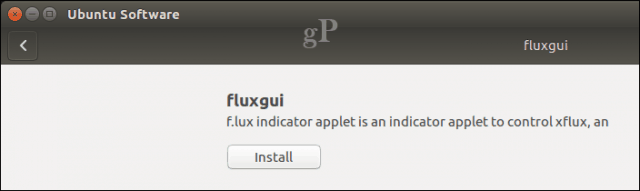
Відкрийте F.Люкс-індикаторний аплет, який запропонує вам ввести широту. Так, я знаю, не зовсім самий дружній інтерфейс у світі. Додаток дає посилання на пошук вашої широти та довготи, однак я просто скористався Google, щоб швидко знайти місце, де я був. Для тих, хто в США, F.lux також пропонує можливість просто ввести поштовий індекс.
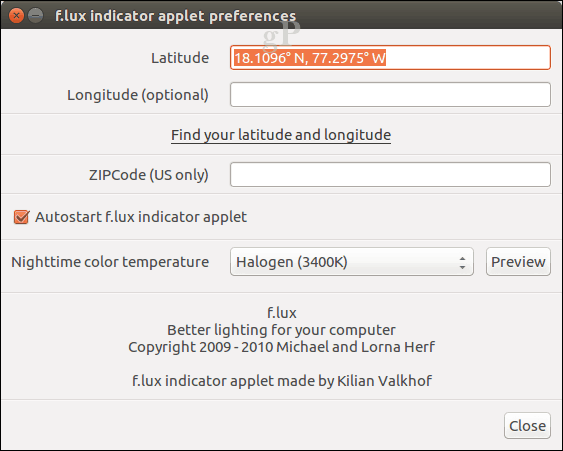
Додаток також пропонує декілька нічних кольорівтемператури на вибір. Я вважав, що галоген (3400K) є найбільш комфортним, але ви можете пограти з кількома іншими людьми, щоб побачити, чи більше вони вам підходять. Додаток F.lux Indicator додає пункт рядка меню, де ви можете швидко отримати доступ до налаштувань програми та навіть призупинити його.
Користувачі, на яких працює Android, можуть завантажити додаток сторонніх розробників на свій пристрій Докладніше про його налаштування тут. Якщо ви хочете дізнатися більше про f.lux загалом, перегляньте наше попереднє висвітлення тут.
Скажіть нам, що ви думаєте, чи використовували ви синє світло у вибраній операційній системі? Якщо так, чи відчували ви переваги його використання?










Залишити коментар